Logo Raporlarda Kullanıcı Yetkileri
Rapor üreticisi ile eklenen raporların, hangi firmalarda hangi kullanıcılar tarafından kullanılabileceği, rapor üzerinde Değiştir\Kullanıcı Hakları menüsünden belirlenir.
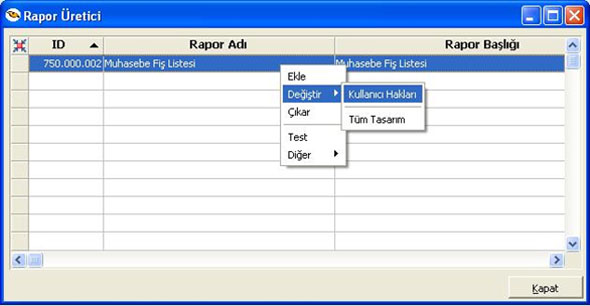
Kullanıcı hakları seçeneği ile ilk olarak firma seçimi ardından da seçilen firmadaki kullanıcı yetkileri belirlenir.


Kullanıcı haklarının verilmesinin ardından ilgili kullanıcı, belirtilen erişim ağacında ilgili raporu kullanabilecektir.

Diğer Seçenekler

Yönetim Karar Destek\Ana Kayıtlar penceresinde; tasarlanan rapor üzerinde F9-Diğer seçenekleri:
Kullanıcı rapor tasarımlarını ve kayıtlı filtreleri sil: Kullanıcıların ilgili rapor için hazırlamış oldukları rapor tasarımları ve filtreler silinebilir. Seçilmesi durumunda aşağıdaki mesaj alınacaktır.

Dosyadan Oku: Daha önce hazırlanıp dışarı aktarılmış rapor tanımları içeri alınabilir.
Dosyaya Aktar: Hazırlanmış rapor tanımı dosyaya yazdırılabilir.
Kopyala: Mevcut tasarım kopyalanabilir.
Sorgu İçerisinde Gömülü Filtre Kullanımı ve Filtre Öndeğeri
Gömülü Filtre
Rapor üreticide standart filtre kullanımında, uygulama öncelikle sorgu cümlesine göre çalışmakta ardından verilen filtreyi dikkate alarak listelemeyi yapmaktadır. Sorgulama işlemini, istenilen kriterlere göre yaptırıp sonuca daha hızlı ulaşabilmek için gömülü filtre özelliği kullanıma açılmıştır.
Gömülü filtre uygulaması kapsamında aşağıdaki fonksiyonlar kullanılabilecektir.
X: Filtreler penceresinde tanımlanan filtrenin satır numarası olmak üzere;
{FLTDATEBEG(x)} Başlangıç tarihi
{FLTDATEEND(x)} Bitiş tarihi
{FLTDATEVAL(x)} Tek bir tarih kullanımı
{FLTSTRBEG(x)} Metin aralığının başlangıç değeri
{FLTSTREND(x)} Metin alanının bitiş değeri
{FLTSTRVAL(x)} Metin alan değeri
{FLTNUMBEG(x)} Sayı aralığının başlangıç değeri
{FLTNUMEND(x)} Sayı aralığının bitiş değeri
{FLTNUMVAL(x)} Sayı alanı değeri
Örnek Kullanım:
EMFICHE tablosunda muhasebe fiş numarası filtresini gömülü filtre olarak kullanalım.
Sorgu cümlemiz:
SELECT *
FROM
{EMFICHE}
WHERE
FICHENO BETWEEN {FLTSTRBEG(1)} AND {FLTSTREND(1)}
Fonksiyon içerisindeki 1 değeri, filtreler ekranında ilgili filtrenin sıra numarasıdır. Filtreler ekranında ilgili filtre satırında “Sorgu İçinde Kullanılacak” seçeneği işaretlenmelidir.

Bu durumda çalışan query aşağıdaki gibidir. SELECT * FROM
(SELECT *
FROM LG_002_01_EMFICHE
WHERE FICHENO BETWEEN '00000051' AND '00000060') AS DYNMQRY Sorgu içinde gömülü filtre kullanılmaması durumunda aşağıdaki query çalışmaktadır.
SELECT * FROM
(SELECT *
FROM LG_002_01_EMFICHE
) AS DYNMQRY
WHERE
((DYNMQRY.[FICHENO] >= '00000051') AND (DYNMQRY.[FICHENO] <= '00000060'))
Filtre Öndeğeri Raporda filtre kullanımında, filtre ekranına öndeğer gelmesi istenen değerlerin verilebilmesi için FİLTRELER penceresine “Filtre Öndeğeri” kolonu eklenmiştir.

Filtre Öndeğeri seçimi durumunda aşağıdaki pencere açılacak ve kullanıcı öndeğerlerini girebilecektir.

1.85 Sürümü ile Yapılan Düzenlemeler
- Rapor üretici içerisinde Firma ve Dönem numarasının ayrı ayrı parametre ile tanımlanabilmesi sağlandı.
LG_{FIRMNR}_{PERIODNRPP}_INVOICE - Rapor üretici filtre tanımlama ekranında “Çoklu Seçim” yada “IN” fonksiyonunun kullanılması sağlandı. IN fonksiyonunun {FLTGRPSELNOT(...)} ve {FLTGRPSEL(...)} parametreleri ile kullanılması sağlandı; iki parametrenin birlikte kullanılması gerekmektedir.
Rapor üreticinin filtre tabında, filtre grup seçimi olarak tanımlanır. Uygulama listelerinden seçim yapılmaz, özel liste kısmına sorguda kullanılmak istenen değerler girilir. Kullanım şekli : L.SOURCEINDEX {FLTGRPSELNOT(4)} IN ({FLTGRPSEL(4)}) Ambar 0,1,2 : L.SOURCEINDEX IN (0,1,2)
Ambar 1 : L.SOURCEINDEX IN (1)
Ambar seçili değil : L.SOURCEINDEX NOT IN (0,1,2) --> sorgu hatasına neden olmamak için filtrede ambar seçilmediğinde {FLTGRPSELNOT(...)} seçeneğinin NOT ifadesinin gelmesi için eklenmektedir. Rapor üretici içerisinde;
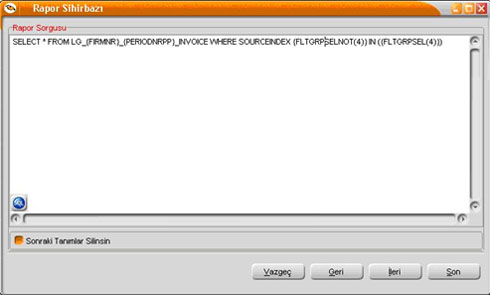
SOURCEINDEX {FLTGRPSELNOT(4)} IN ({FLTGRPSEL(4)}) Filtre tanımlarında 4. sırada ambar bilgisinin tanımlandığı gömülü filtre olmalıdır.

Bu şekilde tanım yapıldıktan sonra;
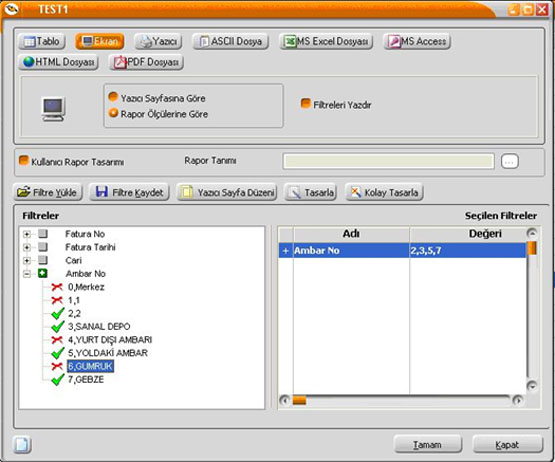
“Ambar No” alanında istenilen ambar bilgileri seçilerek gömülü filtre gönderildiği zaman sorunsuz döküm alması sağlanmaktadır. 3. Rapor Üreticide Filtreler penceresinde Uygulama Kayıtlarından Seçim alanına; Malzeme kartının Market penceresindeki "Grup Kodu" , "Reyon Kodu" ve "Marka Kodu" alanları eklendi.
Program içerisinde Market Modülü yüklü olduğu zaman çalışmaktadır.